هارد درایو 💾 از مهمترین اجزای کامپیوتر و لپ تاپ شما است. هارد درایو در انواع مختلفی تولید میشود اما هیچ کدام از آنها نباید صدای بلند و نامعمولی داشته باشند. در صورت شنیدن صدا از هارد باید سریعا نوع آن را تشخیص دهید، علت صدا را پیدا کنید و چارهای برای آن بیندیشید. در این مطلب از کلاسیک وب به سوالات علت صدا دادن هارد لپ تاپ و کامپیوتر چیست؟ برای رفع آن چکار کنیم؟ پاسخ میدهیم.
آموزش روش حل مشکل صدا دادن هارد
?What to Do When Your Hard Drive Is Making Noise
اگر هارد درایو رایانه شما صداهای عجیبی مانند بیپ بیپ کردن یا تق تق کردن میدهد، باید سریعا علت آن را پیدا کنید. در صورتی که صداها را نادیده بگیرید، امکان این امر وجود دارد که هارد درایو رایانه شما بسوزد و همه اطلاعات خود را از دست بدهید. در این مطلب از کلاسیک وب به بررسی انواع صداهای هارد دیسک میپردازیم و روشهای رفع این مشکل را آموزش میدهیم. با ادامه این مطلب همراه ما باشید.
شناسایی نوع صدا و رفع مشکل صدای هارد درایو

برای این که بتوانید مشکل صدا دادن هارد لپ تاپ و کامپیوتر را برطرف کنید، در ابتدا باید مشخص کنید که هارد شما چه نوع صدایی میدهد. یک هارد میتواند صداهای مختلفی تولید کند و هر کدام از آنها دلایل مختلفی دارند. در نتیجه، شناسایی نوع صدا بسیار مهم است. همه صداها دلیل نگرانکننده ندارند. در واقع، هارد درایو باید کمی صدا تولید کند زیرا دارای چندین بخش متحرک است. در نتیجه، صدای چرخش ملایم کاملا طبیعی است. فقط زمانی که صدایی ناهنجار یا زیاد شنیدید، باید به فکر چاره باشید.
زمانی که هارد درایو صدای تیک تیک، خش خش، تق تق یا بیپ بدهد، باید علت آن را بیابید. وقتی این صدا را میشنوید به معنای آن نیست که هارد شما در همان لحظه یا چند دقیقه بعد خراب خواهد شد. اما باید حواستان را جمع کنید زیرا ممکن است در آینده و با تکرار شدن صدا، برای هارد درایو مشکلی جدی ایجاد شود.
در ادامه برخی از صداهایی را که ممکن است هارد درایو تولید کند، در ویدئوها میتوانید مشاهده کنید.
صدای کلیک کلیک هارد
صدای گیر کردن هد (Head) هارد درایو
صدای هد پاره شده هارد دیسک
صدای خش خش سطح هارد درایو
علت مشکل صدا دادن هارد کامپیوتر و لپ تاپ چیست؟

حال که انواع صدا را شنیدید، برای حل مشکل صدای هارد دیسک، باید بدانید که این صداها به چه دلایلی ایجاد میشوند. ممکن است صدا به علت فن CPU باشد. وقتی سیستم گرم شود، فن برای جلوگیری از آسیب دیدن کامپیوتر شروع به خنک کردن و چرخیدن میکند. رایانهها میتوانند همه فنها را به صورت همزمان و با حداکثر سرعت روشن به کار بیندازند. اگر چیزی مانع عملکرد عادی فنها شود، ممکن است موجب برخورد تیغههای آنها به یکدیگر شود. در نتیجه، سر و صدایی غیرعادی ایجاد شود. بررسی این حالت کار نسبتا آسانی است. کافی است کامپیوتر را باز کنید و تیغههای فنها را بررسی کنید که به هم برخورد میکنند یا نه.
اگر صدا از هارد باشد، امکان این وجود دارد که در آیندهای نزدیک خراب شود. وقتی هارد دیسک خراب شود، تمامی دادههای ذخیره شده شما در آن غیرقابل دسترس میشوند و از بین میروند. در نتیجه ، همیشه از دادههای مهم خود بکاپ بگیرید و به محض شنیدن صدای عجیب از هارد، آن را بررسی کنید تا جلوی خراب شدن را بگیرید. امکان ریکاوری اطلاعات در برخی موارد وجود دارد اما کاری زمانبر و طولانی است. در برخی موارد هم نمیتوان همه اطلاعات را برگرداند.
البته خراب شدن هارد درایو نشانههای دیگری مانند کند شدن سرعت عملکرد، خراب شدن ناگهانی و گیر کردنهای مداوم هم دارد.
این نکته را هم در نظر بگیرید که باز کردن برنامه های زیاد و سنگین، باز کردن تعداد بالای تب در مرورگر، اتصال چند دستگاه خارجی به سیستم و… می تواند موجب بالا رفتن صدای کامپیوتر و هارد شود. این صدا طبیعی است و بهتر است به صورت همزمان بازیها و برنامههای زیاد و سنگین را اجرا نکنید تا به رایانه شما فشار وارد نشود.
رفع مشکل صدا دادن هارد لپ تاپ و کامپیوتر: آیا صدا از سخت افزار دیگری است؟

قبل از این که برای خرید هارد اقدام کنید، باید مطمئن شوید که آیا صدا واقعا از خود هارد درایو است یا ممکن است از سخت افزار دیگری باشد؟ برای این که بتوانید متوجه شوید که صدا از چیست، باید کابلهای برق هارد درایو را از آن جدا کنید و سپس کامپیوتر خود را روشن کنید.
اگر همچنان صدا را میشنوید، به احتمال زیاد مشکل از هارد نیست. برای تشخیص دقیق، میتوانید کابلهای هر کدام از قطعات را جدا کنید و این مورد را برای باقی سختافزارها هم امتحان کنید.
ممکن است مشکل از کابلها باشد. به عنوان مثال، اگر هنگام اتصال کابل برق صدایی وجود ندارد اما زمانی که کابل داده را متصل میکنید، صدای نویز میشنوید، باید کابل داده را تعویض کنید و مشکل از هارد نیست. انجام این کار در کامپیوتر دسکتاپ راحتتر است. در صورتی که جدا کردن کابل و… در لپ تاپ آن چنان ساده نیست.
نکته: پیش از هر کاری از اطلاعات مهم خود بکاپ بگیرید. با توجه به حجم اطلاعات میتوانید از هارد اکسترنال، فلش مموری یا فضای ذخیرهسازی ابری استفاده کنید.
هر زمان که مطمئن شدید صدا از هارد دیسک است، برای تعمیر آن اقدام کنید. در ادامه روشهای حل مشکل صدا دادن هارد را آموزش میدهیم.
حل مشکل صدای هارد لپ تاپ و کامیپوتر

برای رفع صدای تیک تیک هارد لپ تاپ و کامپیوتر، مطمئن شوید که هارد منبع تغذیه درست و کافی دارد. برق دارای نوسانات زیاد و معیوب بودن سیمها میتواند یکی از دلایل بروز صدای تق تق هارد لپ تاپ و رایانه باشد. زیرا هارد دیسک از قدرت کافی برای کار کردن درست برخوردار نیست. ترجیحا رایانه خود را به پریزی سالم وصل کنید. سپس بررسی کنید که آیا در آن قسمت هم صدای بیپ و… را میشنوید یا نه.
اگر ویندوز رایانه شما نمیتواند هارد SSD را شناسایی کند، مطلب آموزش روش مشکل عدم شناسایی هارد SDD در ویندوز را مطالعه کنید.
رفع مشکل دیتکت نشدن هارد و تق تق هارد با استفاده از CHKDSK System Tool
برای حل مشکل دیتکت نشدن هارد و تق تق هارد، میتوانید از دستور CHKDSK استفاده کنید. وقتی فکر میکنید هارد شما خراب شده است، این دستور را اجرا کنید. این دستور میتواند برخی از ارورها و مشکلات را برطرف کند.
Win+X را فشار دهید. سپس در پنجره باز شده روی Command Prompt کلیک کنید. حال دستور زیر را وارد کنید و Enter را بزنید:
CHKDSK C: f/r/x
صبر کنید تا دستور اجرا شود و در صورت امکان، مشکلات را برطرف کند.
حل مشکل صدای تق تق هارد کامپیوتر و لپ تاپ با استفاده از دستور diskmgmt
برای حل مشکل صدای تق تق هارد کامپیوتر و لپ تاپ، Win+R را فشار دهید. سپس دستور زیر را در کادر وارد کنید و OK را بزنید:
diskmgmt.msc

در پنجره باز شده، هارد درایو مشکوک را پیدا کنید و روی آن راست کلیک کنید. حال Properties را انتخاب کنید. در صفحه بعدی علامت Tools را روشن کنید و روی Check now که در بخش Error-checking قرار دارد، کلیک کنید. سپس نتیجه را بررسی کنید.
حل مشکل صدای خش خش هارد لپ تاپ و کامپیوتر با استفاده از برنامههای تشخیص مشکل
میتوانید از برنامههای تشخیص مشکلات و ارورهای هارد درایو برای رفع صدای خش خش هارد لپ تاپ و کامپیوتر استفاده کنید. این برنامهها انواع مختلفی دارند. به عنوان مثال، برنامه SeaTools را نصب کنید و سپس هارد دیسک را اسکن کنید.

در زمان اسکن هیچ برنامه دیگری را اجرا نکنید و تمامی درایوها و دستگاههای متصل به سیستم را جدا کنید. این برنامهها وضعیت هارد را چک میکنند و با کلماتی مانند خوب، بد، متوسط شرایط را به شما اعلام میکنند. در نتیجه، چیزی را تعمیر نمیکنند. بلکه خیال شما را از منبع مشکل جمع میکنند.
گاهی این برنامهها ارورهای کوچک را برطرف میکنند و موقتا صدای هارد قطع میشود اما این شرایط همیشگی نخواهد بود. پس برای اطمینان از اطلاعات خود بکاپ بگیرید.
در صورتی که تمامی روشها را امتحان کردید و مشکل برطرف نشد، رایانه خود را نزد متخصص ببرید زیرا امکان این امر وجود دارد که مجبور شوید هارد آن را عوض کنید.
برای آشنایی با نشانه های سوختن هارد، مطلب روشهای تشخیص علائم سوختن هارد کامپیوتر را مطالعه کنید.
نظرات و پیشنهادات شما؟
در این مطلب از کلاسیک وب علت صدای هارد لپ تاپ و کامپیوتر را بررسی کردیم و برای حل این مشکل راهکارهایی را پیشنهاد دادیم. صدای هارد درایو کامپیوتر شما چگونه است و برای رفع آن از کدام روش استفاده کردید؟ لطفاً نظرات و پیشنهادات خود را در بخش دیدگاه با ما در میان بگذارید.

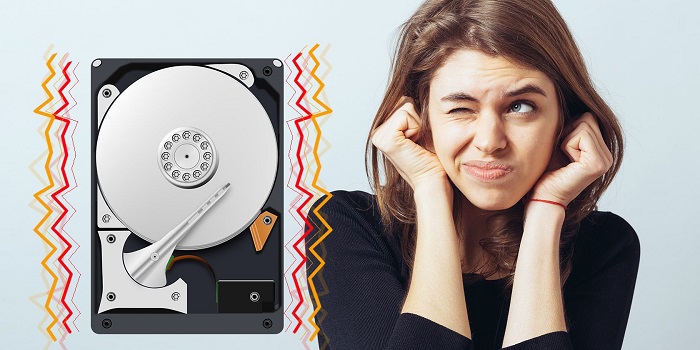
آخرین دیدگاه ها
تا کنون دیدگاهی ثبت نشده است.